Voit määrittää soitonsiirtoon ja samanaikaista soittoa, jotta puhelut eivät jää vastaamatta. Voit välittää saapuvat puhelut määrittämällä soitonsiirtosääntöjä. Soitonsiirtoasetukset ovat käytettävissä vain, jos organisaatiosi on määritetty tukemaan niitä. Jos et ole varma, mitkä Skype for Business ominaisuudet ovat käytössä, ota yhteyttä organisaatiosi tekniseen tukeen.
Jos soitonsiirtoasetukset ovat käytössä, voit lähettää puhelut toiseen numeroon tai toiselle yhteyshenkilölle. Soitonsiirto on erityisen hyödyllinen silloin, kun olet matkalla tai kun työskentelet kotoa, koska puhelut voidaan välittää nykyiseen sijaintiisi. Jos et ole toimistollasi, puhelut voidaan automaattisesti lähettää työtoverillesi.
Samanaikainen soitto on kätevä vaihtoehto myös paikan päällä. Kun saat puhelun, se soi kahdessa puhelinnumerossa samanaikaisesti. Voit määrittää saapuvat puhelut soimaan samanaikaisesti puhelimessasi ja jossakin toisessa numerossa tai toisella yhteyshenkilöllä, jos olet varattuna tai hetkellisesti poissa käytöstä.
Sisältö
Soitonsiirto vastaajaan tai toiseen numeroon
Soitonsiirtoa käytetään yleensä puhelujen edelleenohjaamiseen vastaajaan tai muuhun kuin matkapuhelinnumeroon. Kun määrität soitonsiirtoasetukset Skype for Business, kaikki saapuvat puhelut välittyvät automaattisesti valitsemaasi kohteeseen.
Voit määrittää soitonsiirtoa seuraavasti:
-
Napauta kuvaasi ja napauta sitten Soitonsiirto.
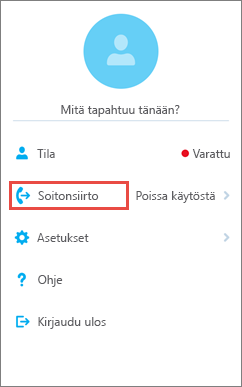
-
Napauta Kohdan Soitonsiirto vieressä olevaa nuolta.
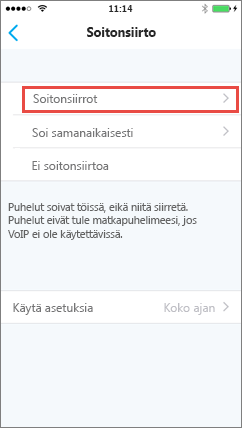
-
Valitse Valitse numero -näytössä jokin seuraavista:
-
Napauta Vastaaja, jos haluat, että puhelu lähetetään vastaajaan, josta voit hakea sen myöhemmin.
-
Valitse Uusinumero ja kirjoita uusi puhelinnumero.
-
Valitse Uusi yhteystietoja hae sitten yhteyshenkilöstä näyttöön tulevassa valintaikkunassa.
-
-
(Valinnainen) Valitse Käytä asetuksiaja valitse sitten, milloin tämä asetus on voimassa.
Lopeta soitonsiirto
Voit lopettaa soitonsiirtoa seuraavasti:
-
Napauta kuvaasi, valitse Soitonsiirtoja valitse sitten Älä lähetä edelleen.
-
(Valinnainen) Valitse Käytä asetuksiaja valitse sitten, milloin tämä asetus on voimassa.
Määritä soi samanaikaisesti
Toisin kuin soitonsiirto, jossa työpuhelin ei soi, voit määrittää saapuvat puhelut soimaan samanaikaisesti puhelimessasi ja jossakin toisessa numerossa tai toisella yhteyshenkilöllä. Tämän asetuksen avulla voit varmistaa, että soittajat eivät näe varattu-signaalia ja että heidän puhelunsa eivät jää vastaamatta. Samalla hän ei huomaa, että hänen puhelunsa on välitetty.
-
Napauta kuvaasi, napauta Soitonsiirto janapauta sitten Soi samanaikaisesti -kohdan vieressä olevaa nuolta.
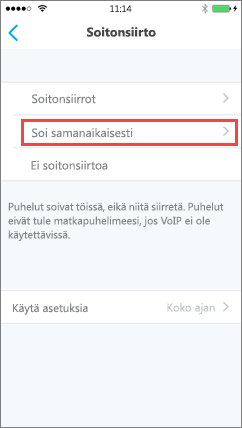
-
Valitse Valitse numero -näytössä Uusi numero, kirjoita uusi puhelinnumero ja napauta sitten Valmis.
Jos soitonsiirtoa ei ole määritetty soimaan samanaikaisesti matkapuhelimessasi, et saa saapuvia Skype for Business puheluita matkapuhelimeesi, kun Voice over IP ei ole käytettävissä.










